คุณเคยเบื่อบ้างใหมเวลาจะดูหนังแต่ละทีจะต้อง เอา sdcard ไปเสียบ pc เพื่อถ่ายหนังแต่ละเรื่องออกมา แล้วค่อยเอาเสียบกับกล่องแอนดรอยหรือusbสมาททีวีดูทีละเรื่อง
นอกจากจะต้องเสียเงินซื้อที่เก็บข้อมูลพวกนี้แล้วยังต้องมาเสียเวลารอก๊อปหนังหรือซีรี่ทีละตอนๆ ถ้ามีซี่รี่ยซักร้อยตอนคงรอจนเซ็ง น่าเบื่อ
เราจึงจะมาบอกวิธีดึงไฟล์ผ่าน Network ในบ้านผ่านไวไฟหรือสายแลน เพื่อให้กล่องฯหรือทีวีอ่านไฟล์จาก PCหรือNB ได้โดยตรงกันดีกว่า
อนึ่ง
วิธีนี้เหมาะกับPCและอุปกรณ์รับชมที่ต่อผ่านสายแลนที่สุด PC
<<LAN-LAN>> Smart TV/Android Box
แต่จะใช้ PC
<<Wifi-Lan>> Smart TV/Android Box หรือ PC
<< Wifi-Wifi>> Smart TV/Android Box ก็ได้ แต่ถ้าเป็นไฟล์ใหญ่มากๆ หรือสัญญาณไม่เสถียรพอ ภาพอาจจะค้างหรือกระตุกได้ ตามสภาพ Network ในบ้านว่าดีแค่ไหน
ขั้นแรก เชื่อมต่ออุปกรณ์ให้เรียบร้อย ถ้าเป็นไปได้ ควรเซ็ต Fix IP ฝั่ง PC ไว้ เพราะถ้าปล่อยให้ Auto IP อยู่เรื่อยๆ ฝั่ง Smart TV/Android Box อาจจำเลข IP เดิมไว้ใน cache ทำให้มองไม่เห็น
ฝั่ง PC เราต้องเซ็ตแชร์โฟลเดอร์ที่เก็บไฟล์หนังหรือซี่รี่ยที่ต้องการมาซักอัน
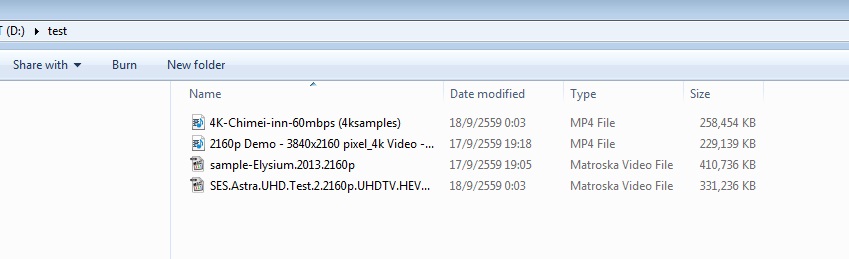
คลิกขวาโฟลเดอร์ที่ต้องการเลือก property ตามรูป


จากนั้นไปที่ Control Panel >> Network and Sharing Center >> Change Advance Sharing Settings พบหน้าต่างตามนี้

เคล็ดลับคือส่วนที่วงสีแดงไว้ จำไว้ว่าต้องตั้งปิด password ไว้เสมอ เพราะถ้าเปิด Smart TV/Android Box จะคอยถาม login / pass ตลอด ต่อให้เราไม่ได้ตั้งไว้

ส่วนของ Media Streaming option ถ้าเราต่ออุปกรณ์ไว้เรียบร้อย ทั้งสองฝั่งก็จะมองเห็นกัน ให้ตั้งค่า Allow ไว้

จบในส่วนของฝั่ง PC ถ้าเซ็ตถูกต้องสมาททีวีจะมองเห็นโฟลเดอร์ที่เราแชร์ไว้เองอัตโนมัติ ไม่ต้องทำอะไรเพิ่มอีก
หมายเหตุ สมาททีวีจะเห็นไฟล์เฉพาะที่ทีวีเล่นได้เท่านั้น จึงอาจจะไม่เห็นไฟล์ทั้งหมดที่เราใส่ไปในโฟลเดอร์
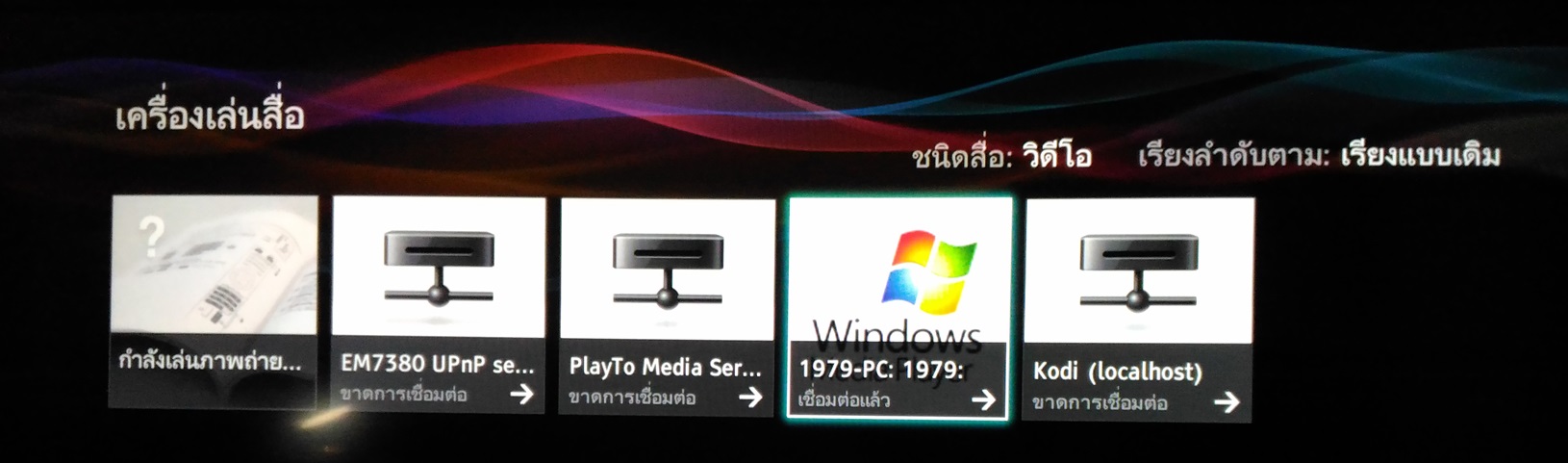
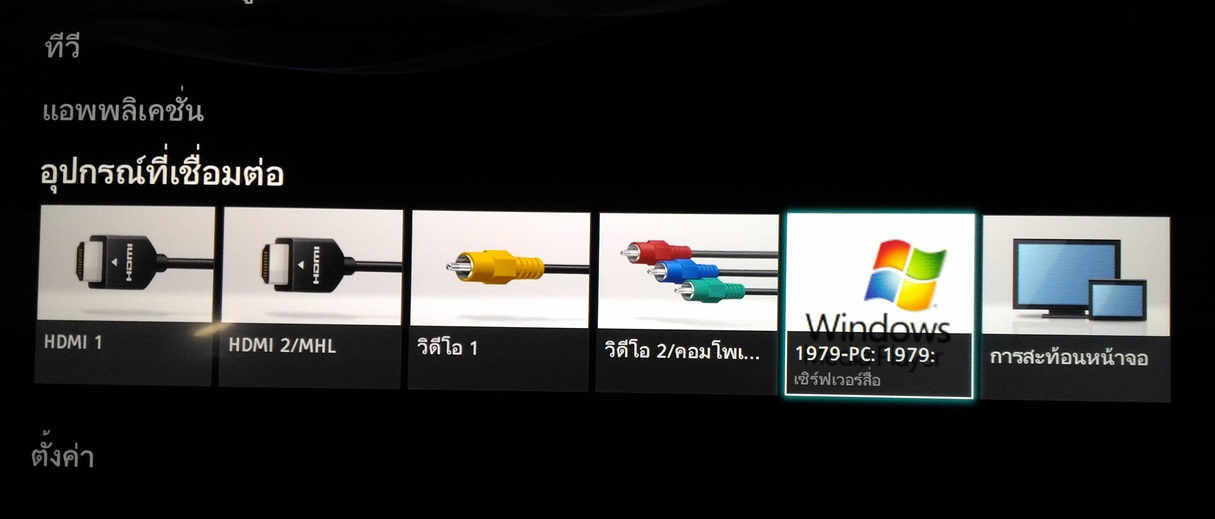

มาต่อในส่วนของ ทาง Android Box กันบ้าง มาลองกันซัก 2 แอป คือ ES File Exploer กับ Kodi
ES File Exploer ถ้าทำถูกต้องทุกอย่าง แค่กดเลือกไฟล์จากเครื่องข่าย >> LAN ก็จะมองเห็นฝั่ง PC ของเราเอง
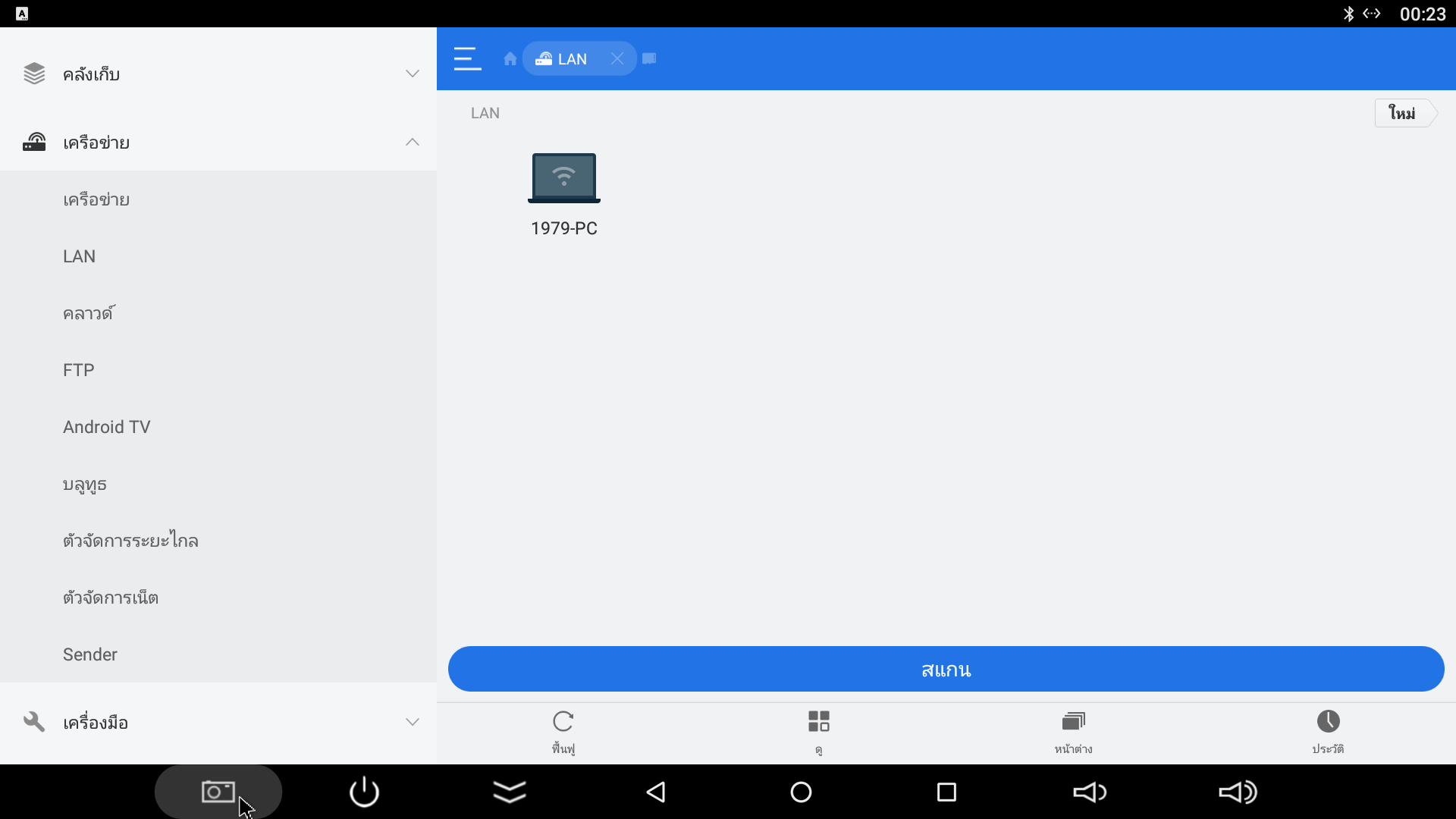
จากนี้ก็แค่กดเลือกไฟล์ที่ต้องการ เลือกแอปที่จะเล่น เช่น mx หรือ kodi ก็เป็นอันเสร็จพิธี
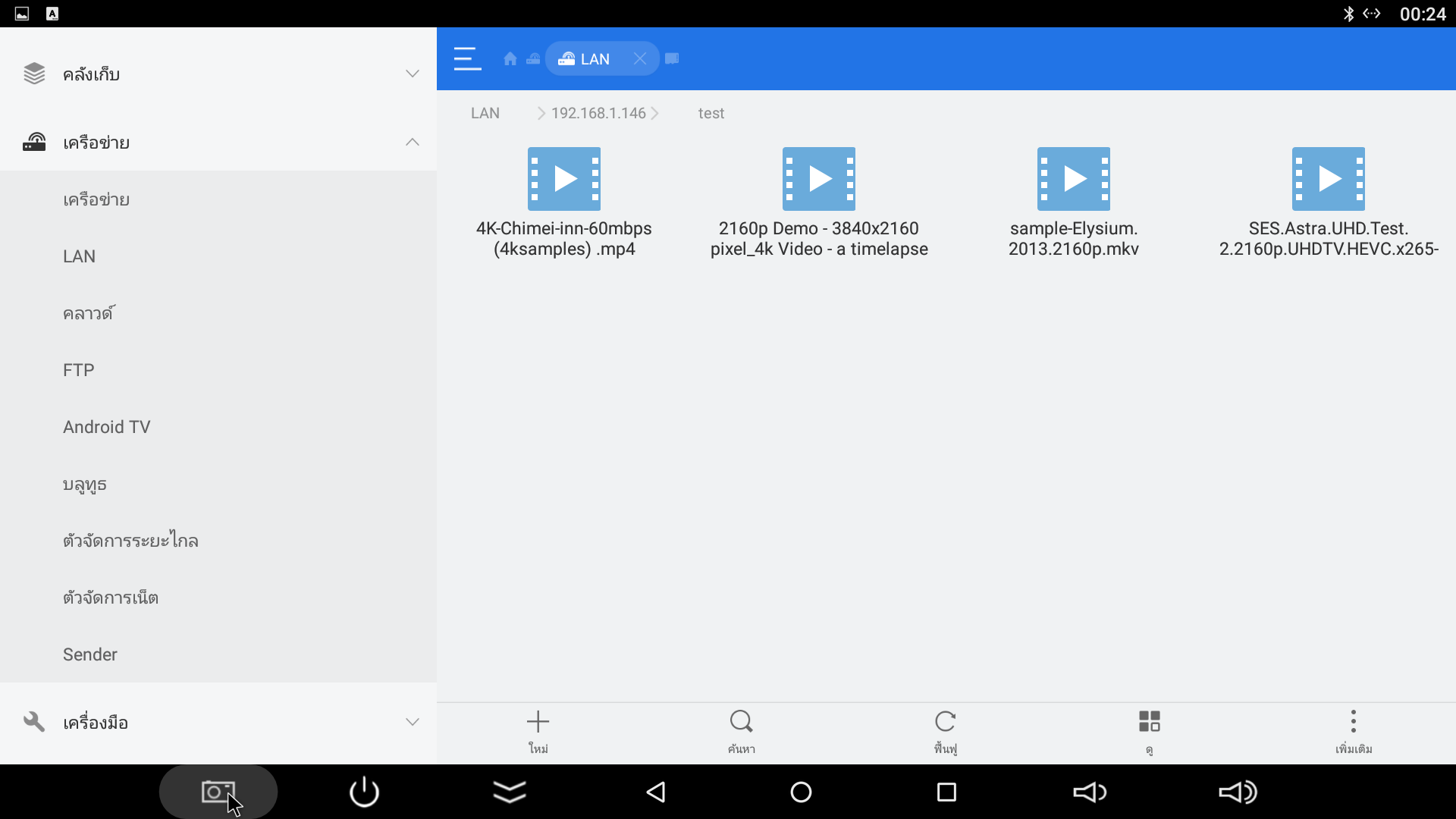
แอป kodi จะเซ็ตยากกว่านิดหน่อยไม่มาก เลือกที่ วีดีโอ >> ไฟล์ >> แอดวีดีโอ
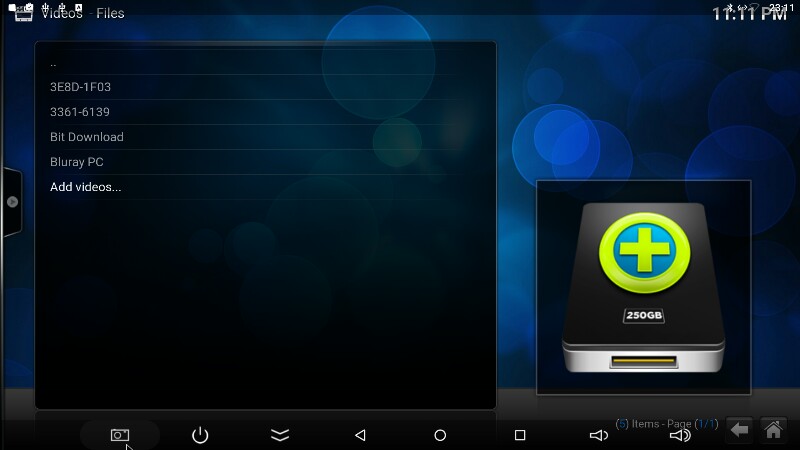
กดเบราซ์ขึ้นมา
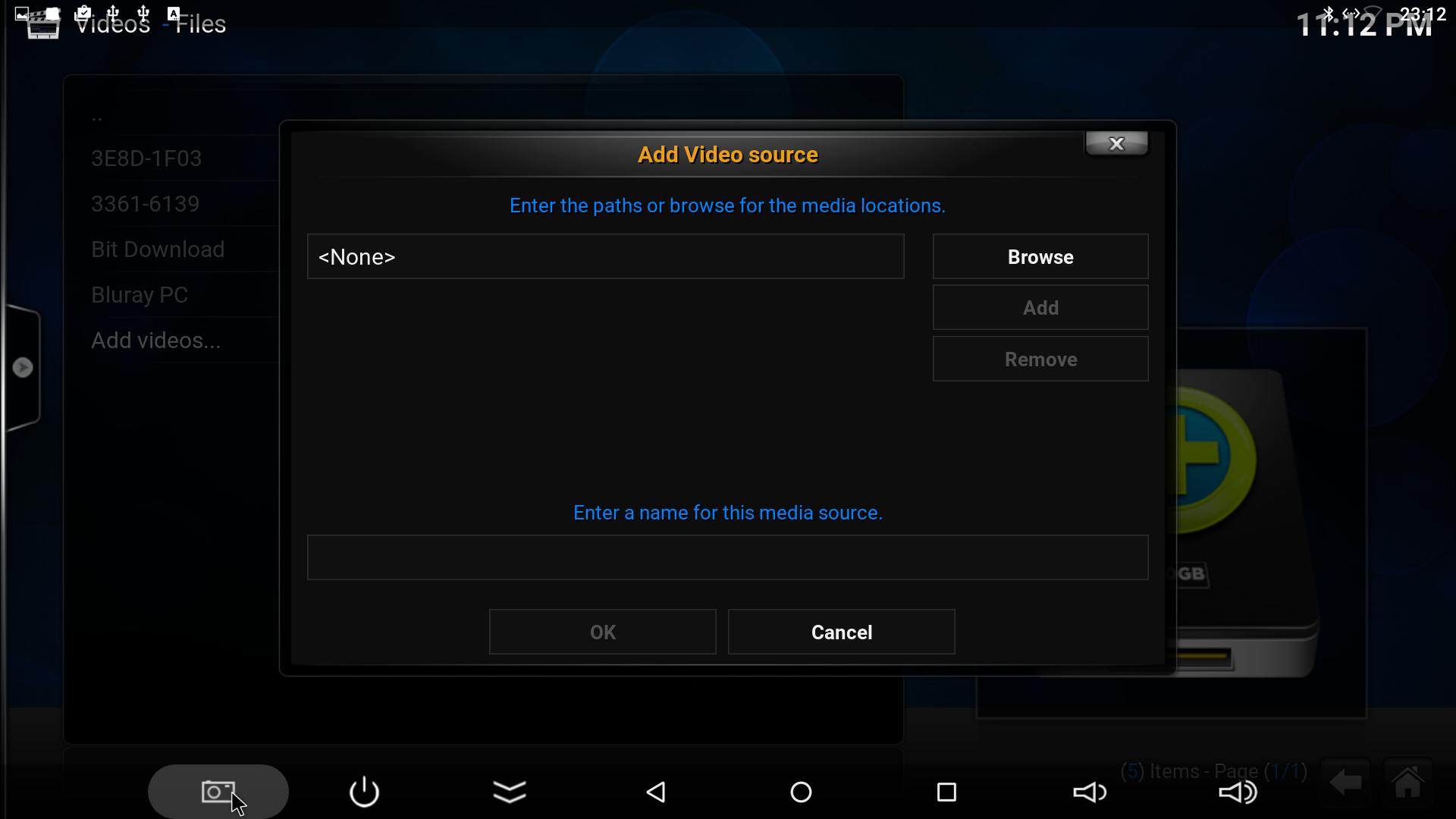
เลือก windows network (SMB)
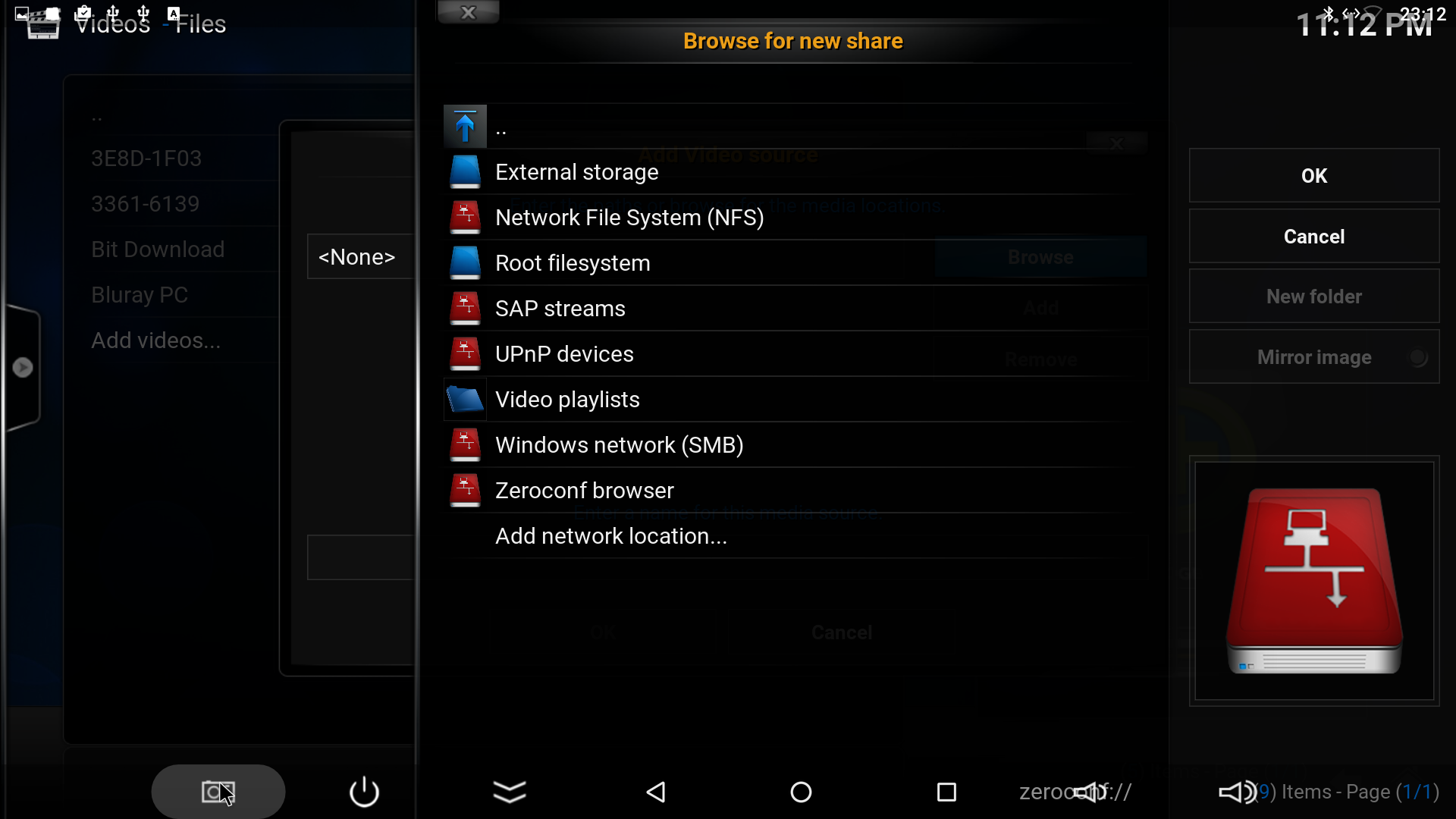
แค่นี้ก็จะเจอโฟลเดอร์ที่เราแชร์ไว้ กดแอดโฟล์เดอร์ไว้
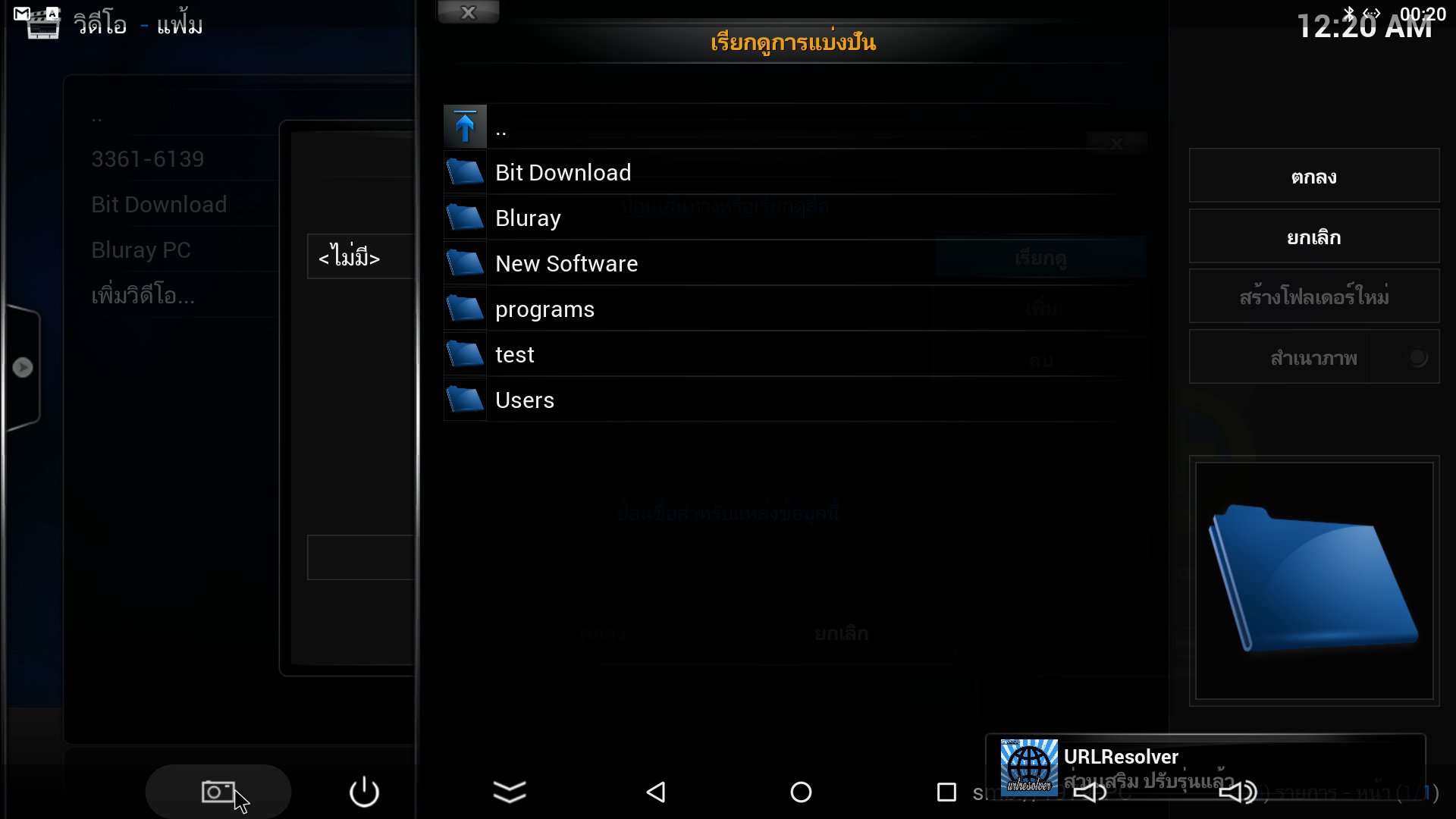
ก็จะมีโฟลเดอร์ test ขึ้นมา ครั้งหน้าเปิดแอปมาก็เข้าได้เลย เป็นอันเสร็จพิธี
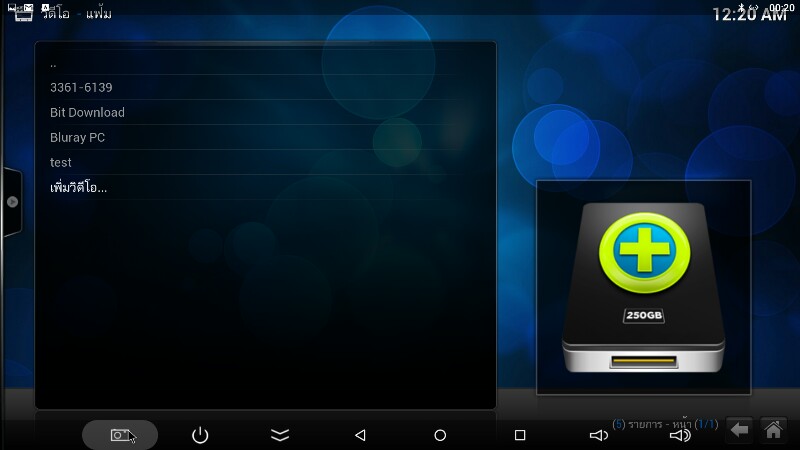
เสร็จแล้วครับ เท่านี้เราก็จะได้เอนหลัง นั่งดูแบบสบายๆ ไม่ต้องเสียเงินเสียเวลาก๊อปไฟล์มาเสียบ ขอบคุณทุกท่านที่เข้ามาอ่านกระทู้ครับ
*วิธีสามารถเอาไปประยุกต์ใช้กับ Notebook / NAS ก็ได้ตามสะดวก


[ไม่ต้องง้อทรัมไดร์พอีกต่อไป]วิธีแชร์ไฟล์ให้กล่องแอนดรอย/สมาททีวีเล่นไฟล์หนังโดยตรงจาก PC กันเลยกันดีกว่า
นอกจากจะต้องเสียเงินซื้อที่เก็บข้อมูลพวกนี้แล้วยังต้องมาเสียเวลารอก๊อปหนังหรือซีรี่ทีละตอนๆ ถ้ามีซี่รี่ยซักร้อยตอนคงรอจนเซ็ง น่าเบื่อ
เราจึงจะมาบอกวิธีดึงไฟล์ผ่าน Network ในบ้านผ่านไวไฟหรือสายแลน เพื่อให้กล่องฯหรือทีวีอ่านไฟล์จาก PCหรือNB ได้โดยตรงกันดีกว่า
อนึ่ง
วิธีนี้เหมาะกับPCและอุปกรณ์รับชมที่ต่อผ่านสายแลนที่สุด PC <<LAN-LAN>> Smart TV/Android Box
แต่จะใช้ PC <<Wifi-Lan>> Smart TV/Android Box หรือ PC << Wifi-Wifi>> Smart TV/Android Box ก็ได้ แต่ถ้าเป็นไฟล์ใหญ่มากๆ หรือสัญญาณไม่เสถียรพอ ภาพอาจจะค้างหรือกระตุกได้ ตามสภาพ Network ในบ้านว่าดีแค่ไหน
ขั้นแรก เชื่อมต่ออุปกรณ์ให้เรียบร้อย ถ้าเป็นไปได้ ควรเซ็ต Fix IP ฝั่ง PC ไว้ เพราะถ้าปล่อยให้ Auto IP อยู่เรื่อยๆ ฝั่ง Smart TV/Android Box อาจจำเลข IP เดิมไว้ใน cache ทำให้มองไม่เห็น
ฝั่ง PC เราต้องเซ็ตแชร์โฟลเดอร์ที่เก็บไฟล์หนังหรือซี่รี่ยที่ต้องการมาซักอัน
คลิกขวาโฟลเดอร์ที่ต้องการเลือก property ตามรูป
จากนั้นไปที่ Control Panel >> Network and Sharing Center >> Change Advance Sharing Settings พบหน้าต่างตามนี้
เคล็ดลับคือส่วนที่วงสีแดงไว้ จำไว้ว่าต้องตั้งปิด password ไว้เสมอ เพราะถ้าเปิด Smart TV/Android Box จะคอยถาม login / pass ตลอด ต่อให้เราไม่ได้ตั้งไว้
ส่วนของ Media Streaming option ถ้าเราต่ออุปกรณ์ไว้เรียบร้อย ทั้งสองฝั่งก็จะมองเห็นกัน ให้ตั้งค่า Allow ไว้
จบในส่วนของฝั่ง PC ถ้าเซ็ตถูกต้องสมาททีวีจะมองเห็นโฟลเดอร์ที่เราแชร์ไว้เองอัตโนมัติ ไม่ต้องทำอะไรเพิ่มอีก
หมายเหตุ สมาททีวีจะเห็นไฟล์เฉพาะที่ทีวีเล่นได้เท่านั้น จึงอาจจะไม่เห็นไฟล์ทั้งหมดที่เราใส่ไปในโฟลเดอร์
มาต่อในส่วนของ ทาง Android Box กันบ้าง มาลองกันซัก 2 แอป คือ ES File Exploer กับ Kodi
ES File Exploer ถ้าทำถูกต้องทุกอย่าง แค่กดเลือกไฟล์จากเครื่องข่าย >> LAN ก็จะมองเห็นฝั่ง PC ของเราเอง
จากนี้ก็แค่กดเลือกไฟล์ที่ต้องการ เลือกแอปที่จะเล่น เช่น mx หรือ kodi ก็เป็นอันเสร็จพิธี
แอป kodi จะเซ็ตยากกว่านิดหน่อยไม่มาก เลือกที่ วีดีโอ >> ไฟล์ >> แอดวีดีโอ
กดเบราซ์ขึ้นมา
เลือก windows network (SMB)
แค่นี้ก็จะเจอโฟลเดอร์ที่เราแชร์ไว้ กดแอดโฟล์เดอร์ไว้
ก็จะมีโฟลเดอร์ test ขึ้นมา ครั้งหน้าเปิดแอปมาก็เข้าได้เลย เป็นอันเสร็จพิธี
เสร็จแล้วครับ เท่านี้เราก็จะได้เอนหลัง นั่งดูแบบสบายๆ ไม่ต้องเสียเงินเสียเวลาก๊อปไฟล์มาเสียบ ขอบคุณทุกท่านที่เข้ามาอ่านกระทู้ครับ
*วิธีสามารถเอาไปประยุกต์ใช้กับ Notebook / NAS ก็ได้ตามสะดวก